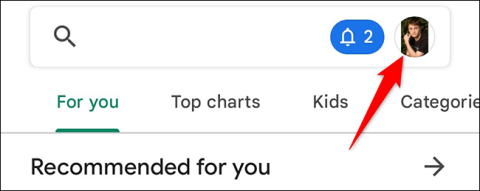Google Play Store er en butikk som inneholder tusenvis av Android-applikasjoner. Tidligere kjent som Android Market, har Googles offisielle butikk nå flere alternativer som bøker, magasiner, filmer, musikk osv. i tillegg til bare å tilby apper. I motsetning til andre applikasjoner som kan oppdateres når som helst, kan ikke Play Store oppdateres så ofte. Google oppdaterer Play Store automatisk i bakgrunnen.
Av visse grunner kan det imidlertid hende at Play Store slutter å fungere og ikke lenger oppdateres automatisk, og applikasjonen kan ikke lastes ned fordi Play Store-versjonen er for gammel.
I tilfeller som dette kan du manuelt oppdatere Play-butikken eller tvinge appbutikken til å finne oppdateringen. Nedenfor vil Quantrimang guide deg gjennom disse operasjonene.
Her er tre metoder du kan bruke til å manuelt oppdatere Play Store på Android.
Metode 1: Fra Play Butikk-innstillingene
Vi vet alle at Google Play Store oppdateres automatisk. Du kan imidlertid oppdatere fullstendig manuelt gjennom applikasjonsinnstillingene. Bare følg disse trinnene:
Start først Google Play Butikk-appen på Android-telefonen din.
På Google Play Store-grensesnittet som åpnes, trykk på profilbildet ditt øverst til høyre på skjermen.

Fra den personlige profilmenyen som vises, klikk på " Innstillinger ".

På " Innstillinger "-siden klikker du på " Om " for å utvide menyen.

I den utvidede " Om "-menyen, under delen " Play Store-versjon ", trykker du på " Oppdater Play Store."

Hvis Play Butikk-versjonen din er utdatert, starter prosessen med å oppdatere til den nyeste versjonen umiddelbart. Tvert imot, i tilfelle du bruker den nyeste versjonen av Play Store, vil du se et varsel om at appen er oppdatert.
For å lukke dette varselet, trykk på " Fikk det ".

Det er slik du kan oppdatere manuelt for å holde Google Play Store-opplevelsen så optimalisert som mulig på telefonen din.
Metode 2: Slett Play Store-data
En annen måte å tvinge Play Store til å oppdatere automatisk er å slette denne applikasjonens data. Når du gjør dette, vil Google automatisk se etter den siste oppdateringsversjonen.
Følg disse trinnene for å slette Play Butikk-data:
1. Gå til enhetens innstillinger fra hurtigtilgangsmenyen eller klikk på Innstillinger- ikonet .
2. Velg Applications/Application Manager (Apps/Application Manager/Installed apps) avhengig av enheten du bruker. Deretter finner du og velger Google Play Butikk .

3. I informasjonsdelen for Google Play Butikk velger du Lagring . I det vinduet velger du Clear Storage/Clear Data .

4. Start enheten på nytt, vent ca. 2-3 minutter til Play-butikken oppdateres automatisk.
Metode 3: Bruk APK
Hvis de to ovennevnte metodene ikke fungerer, kan du manuelt installere den nyeste Play Store-versjonen via APK-filen.
Siden vi oppdaterer Play-butikken fra en ekstern kilde, vil Android-enheter be om tilgang av sikkerhetsgrunner. Du må tillate noen tillatelser for å kunne installere filen normalt.
Installer APK-filer på pre-Android Oreo-enheter (Nougat, Marshmallow,...)
1. Klikk på enhetens innstillinger og velg Sikkerhet/Personvern .

2. Finn deretter delen Ukjente kilder . Aktiver denne funksjonen, bekreft når et varsel dukker opp.

Installer APK-filer på Oreo og Android Pie
1. Klikk på Innstillinger på enheten og gå til Apper og varsler .

2. På apper og varsler- skjermen velger du Spesiell apptilgang . Deretter velger du Installer ukjente apper .

3. Klikk på nettleseren du bruker til å laste ned APK-filen. Deretter slår du på «Tillat fra denne kilden» -funksjonen .
Finn den nyeste APK-versjonen av Play Store
APKMirror-nettstedet har et stort antall APK-filer, inkludert Play Store. Du kan laste ned Play Store APK-filen fra denne nettsiden. Klikk på den nyeste versjonen. Rull deretter ned i Last ned-delen, last ned den aktuelle filen for enheten din.
Installer APK-fil
Etter å ha lastet ned APK-filen og tillatt de nødvendige tilgangsrettighetene, klikk på filen for å installere. Det er alt du trenger å gjøre.
Hva skjer hvis manuell oppdatering av Google Play Butikk mislykkes?
I det sjeldne tilfellet at Google Play Store ikke klarer å oppdatere seg selv, kan du følge tipsene nedenfor for å fikse problemet:
- Sørg for at du har en stabil Internett-tilkobling. Du kan midlertidig bytte til mobildata hvis WiFi er ustabilt.
- Tøm appbufferen på Android-enheter for å bli kvitt feil som kan forårsake problemer.
- Oppdater Google Play-tjenester fordi noen apper, inkludert Play-butikken, kan oppføre seg uregelmessig hvis Google Play-tjenester er utdatert på enheten din.
- Start Android-enheten på nytt for å sikre at mindre programvarefeil ikke hindrer Google Play-butikken i å oppdatere.
Av sikkerhets- og ytelsesgrunner er det lurt å sørge for at du kjører den nyeste versjonen av Google Play Store. Du trenger ikke å bekymre deg for dette i de fleste tilfeller fordi appen oppdateres automatisk. Men hvis du kjører en eldre versjon av Play-butikken, kan du alltid utføre en manuell oppdatering.